Зміст

Телефон останнім часом став невід'ємною частиною нашого життя і часом на його екрані відображаються моменти, які необхідно відобразити на майбутнє. Для збереження інформації можна зробити скріншот, але багато хто не знає, як він робиться. Наприклад, для того щоб сфотографувати те, що відбувається на моніторі вашого ПК, на клавіатурі досить натиснути на кнопку " Принтскрін» , а ось на Андроїд-смартфонах ви можете зробити це декількома способами.
Робимо знімок екрана на Андроїд
Далі розглянемо всілякі варіанти того, як зробити знімок екрана на вашому телефоні.
Спосіб 1: Screenshot touch
Просте, зручне і безкоштовний додаток для того щоб зробити скріншот.
Запустіть Screenshot touch. На дисплеї смартфона з'явиться вікно налаштувань, де ви можете вибрати відповідні вам параметри для управління скріншотом. Вкажіть, яким способом хочете зробити знімок – натисканням на напівпрозору іконку або ж струшуванням телефону. Виберіть якість і формат, в яких будуть зберігатися фотографії того, що відбувається на дисплеї. Також позначте область захоплення (весь екран, без панелі сповіщень або без панелі навігації). Після Налаштування натисніть на " Запустити Screenshot» і прийміть запит дозволу для коректної роботи програми.
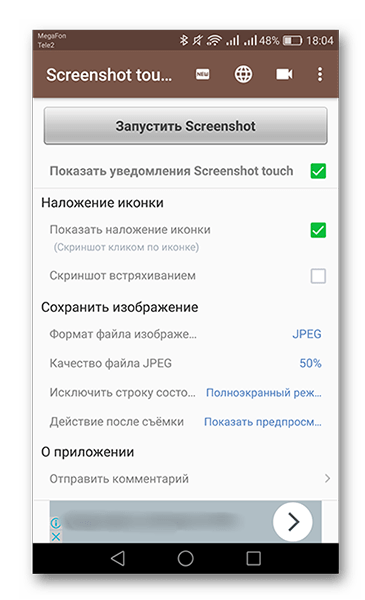
Якщо ви вибрали скріншот кліком по іконці, то на екрані тут же з'явиться значок камери. Щоб зафіксувати те, що відбувається на дисплеї смартфона, натисніть на прозору іконку програми, після чого буде створений знімок.
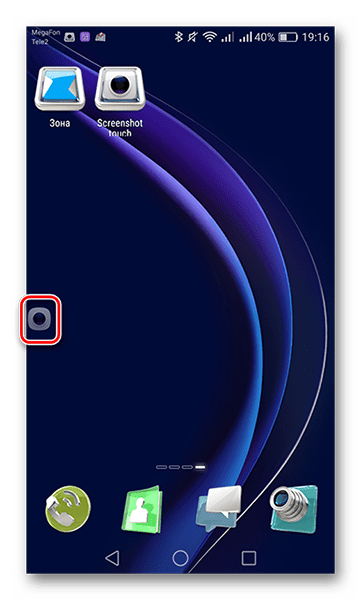
Про те, що скріншот успішно збережений, повідомить відповідне повідомлення.
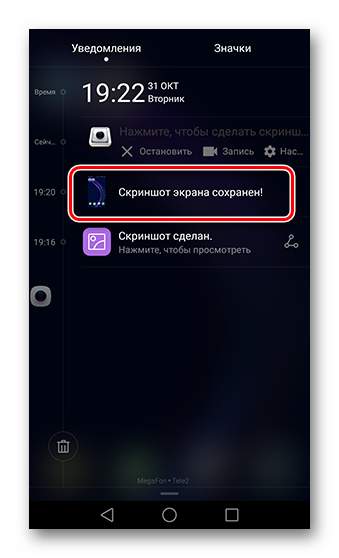
Якщо потрібно припинити роботу програми і прибрати значок з екрану, опустіть шторку повідомлень і в інформаційному рядку про роботу Screenshot touch натисніть»зупинити" .
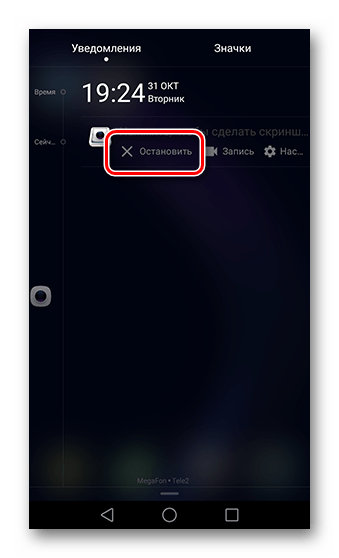
На цьому кроці робота з додатком закінчується. В Play Market існує багато різних додатків, які виконують подібні функції. Далі вже вибір за вами.
Спосіб 2: єдина комбінація кнопок
Так як Android-система одна, то для смартфонів практично всіх брендів, крім Samsung, існує універсальна комбінація клавіш. Щоб зробити знімок екрана, затисніть на 2-3 секунди кнопки " блокування / вимкнення» і гойдалку " гучності вниз» .
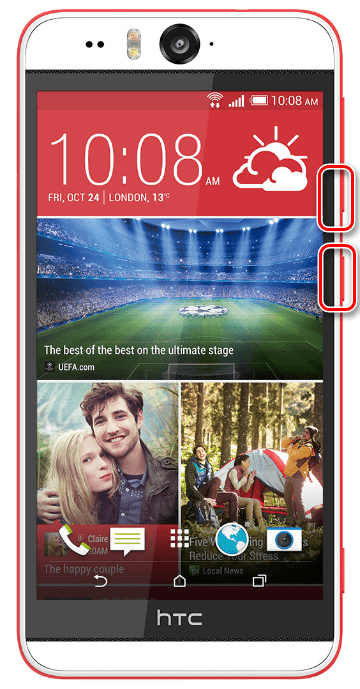
Після характерного клацання затвора камери в панелі повідомлень з'явиться іконка зробленого скріншота. Готовий знімок екрана ви можете знайти в галереї вашого смартфона в папці з назвою «Screenshots» .
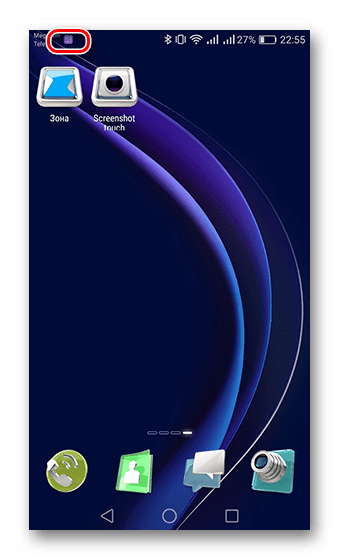
Якщо ви власник смартфона від фірми Самсунг, то для всіх моделей існує комбінація з кнопок «Home» і " блокування / вимкнення» телефону.
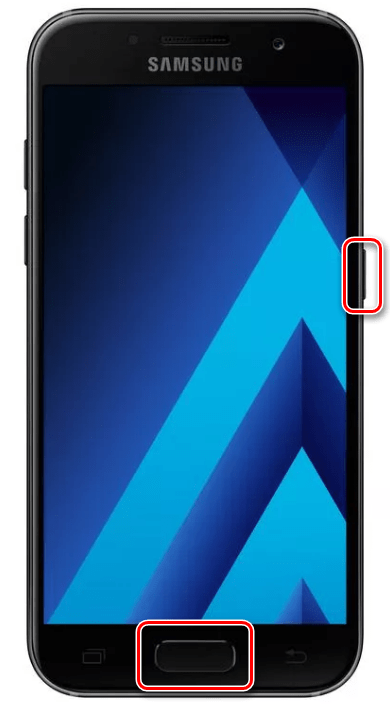
На цьому комбінації кнопок для знімка екрана закінчуються.
Спосіб 3: скріншот в різних фірмових оболонках Android
На основі OS Android кожен бренд будує свої фірмові оболонки, тому далі розглянемо додаткові функції знімка екрану у найпоширеніших компаній-виробників смартфонів.
Samsung
На оригінальній оболонці від Samsung, крім затиснення кнопок, присутня ще й можливість створення знімка екрану жестом. Цей жест працює на смартфонах Note і S серії. Для включення даної функції зайдіть в меню»Налаштування" і перейдіть до " додаткові функції» , »рух" , " управління долонею» або " Управління жестами» . Яке саме буде назва у даного пункту меню, залежить від версії ОС Андроїд на вашому пристрої.
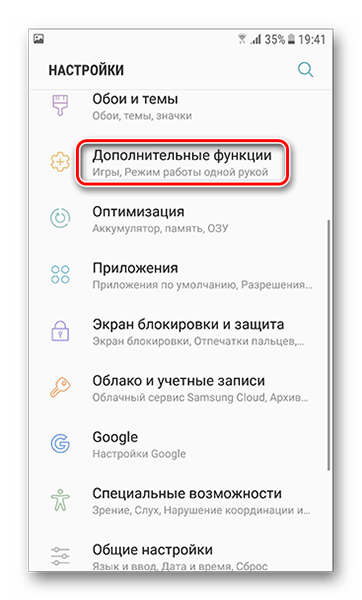
Знайдіть пункт " знімок екрана долонею» і увімкніть його.
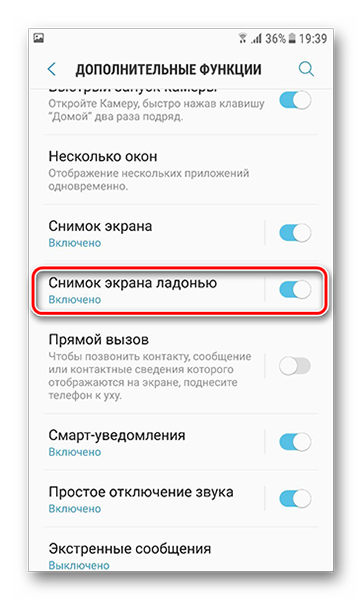
Після цього проведіть ребром долоні по дисплею від лівого краю екрану вправо або в зворотну сторону. У цей момент відбудеться захоплення того, що відбувається на екрані і фотографія збережеться в галереї в папці «Screenshots» .
Huawei
У власників пристроїв цієї фірми теж є додаткові способи того, як зробити знімок екрана. На моделях з версією Android 6.0 з оболонкою EMUI 4.1 і вище присутня функція створення скріншота кісточками пальців. Для її активації перейдіть в»Налаштування" і далі на вкладку «Управління» .
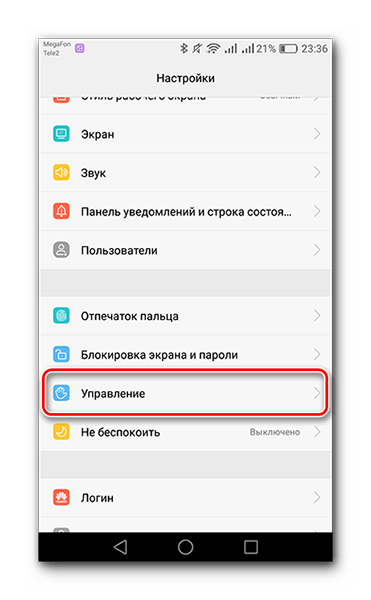
Слідом перейдіть у вкладку «рухи» .
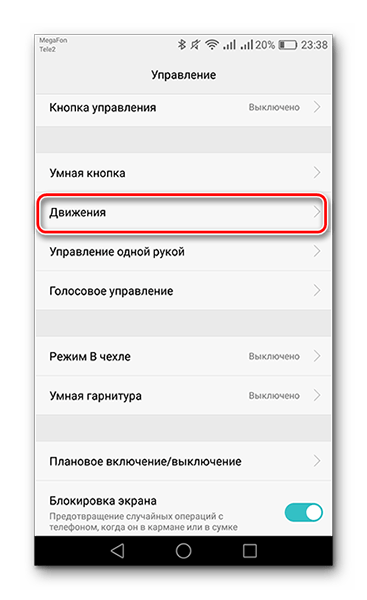
Після чого перейдіть в пункт " Розумний скріншот» .
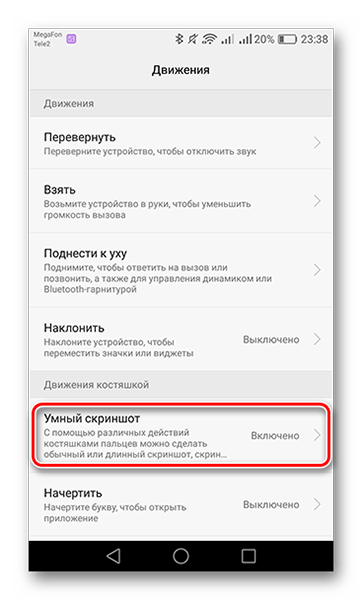
У наступному вікні зверху буде інформація про те, як користуватися цією функцією, з якою необхідно ознайомитися. Нижче натисніть на повзунок, щоб включити її.
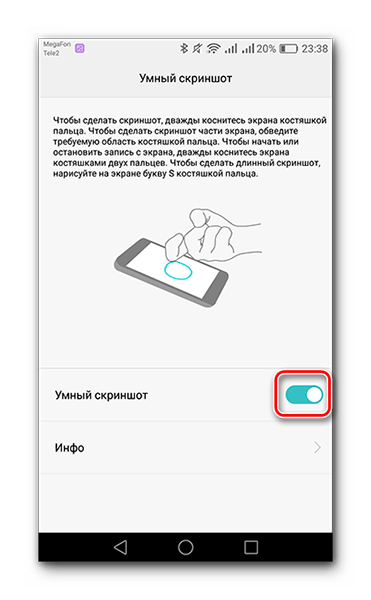
На деяких моделях фірми Huawei (Y5II, 5A, Honor 8) присутня Розумна кнопка, на яку можна встановити три дії (одне, два, або довге натискання). Щоб встановити на неї функцію створення знімка екрану, зайдіть в Налаштуваннях в «Управління» і далі перейдіть в пункт " Розумна кнопка» .
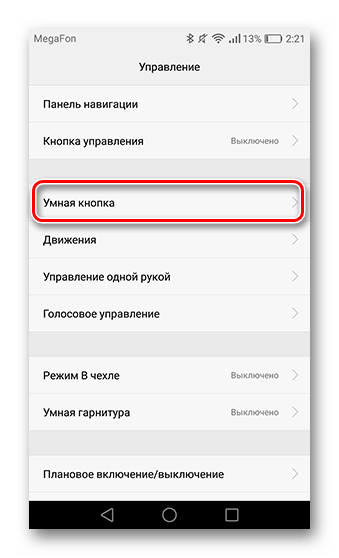
Наступним кроком виберіть зручне вам натискання кнопки створення скріншота.
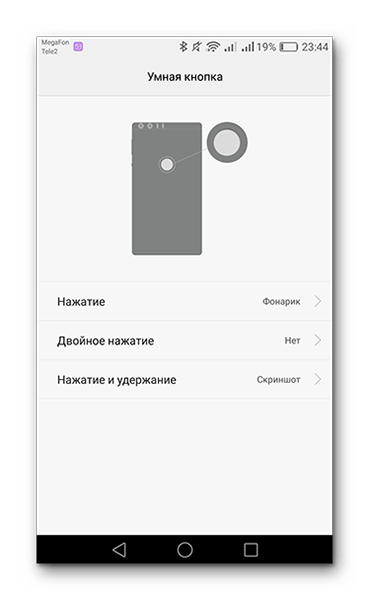
Тепер використовуйте вказане вами натискання в потрібний момент.
ASUS
У фірми Асус також присутній один варіант зручного створення знімка екрану. Щоб не обтяжувати себе одночасним натисканням двох клавіш, в смартфонах стало можливим робити скріншот сенсорною кнопкою останніх додатків. Для запуску цієї функції в налаштуваннях телефону знайдіть " індивідуальні налаштування Asus» і перейдіть до пункту " Кнопка останніх додатків» .
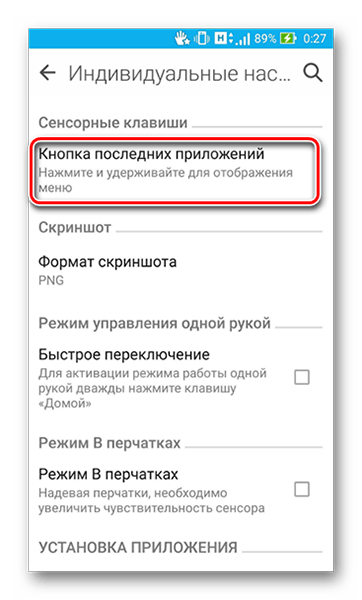
У вікні, що відобразиться, виберіть рядок " Натисніть і утримуйте для знімка екрана» .
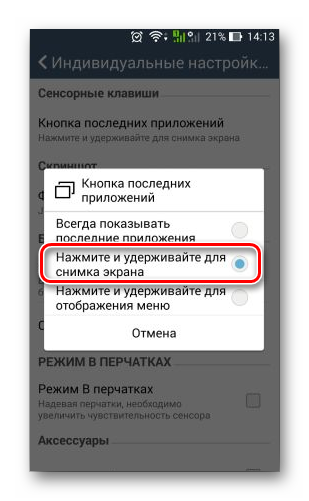
Тепер ви можете зробити скріншот, затиснувши настроюється сенсорну кнопку.
Xiaomi
В оболонці MIUI 8 додали скріншот жестами. Звичайно, він працює не на всіх пристроях, але щоб перевірити цю можливість на своєму смартфоні, перейдіть до»Налаштування" , »Додатково" , слідом в " скріншоти» і включіть знімок екрана жестами.
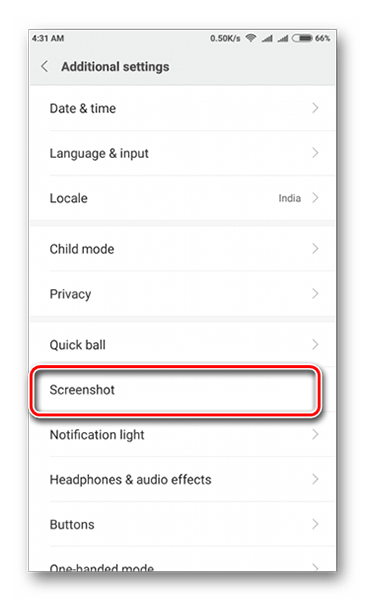
Для того щоб зробити скріншот, проведіть трьома пальцями по дисплею вниз.
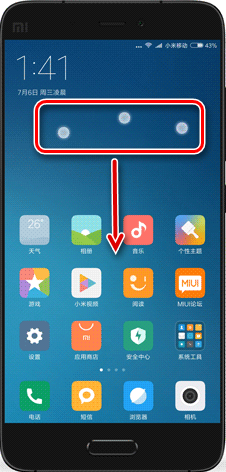
На цих оболонках робота зі скріншотами закінчується. Також не варто забувати про панелі швидкого доступу, в якій на сьогоднішній день практично у кожного смартфона є іконка з ножицями, що позначає функцію створення знімка екрану.
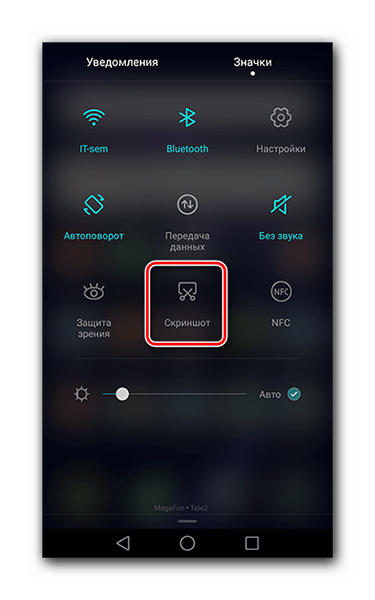
Знаходьте свій бренд або вибирайте зручний спосіб і користуйтеся ним в будь-який час, коли знадобиться зробити скріншот.
Таким чином, скріншоти на смартфонах з ОС Android можна робити декількома способами, все залежить від виробника і конкретної моделі/оболонки.




